Omogući zajedničko korištenje lokacije
Applies To
TeamsOmogući lokacijske servise
Da biste omogućili lokacijske servise, najprije ćete u postavkama OS-a morati dati lokacijske dozvole za Teams.
Na Macu
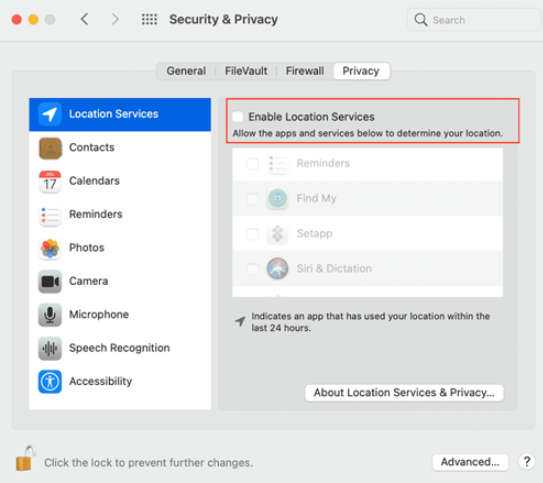
Omogućite aplikaciji Karte prikaz trenutne lokacije na Macu.
U sustavu Windows
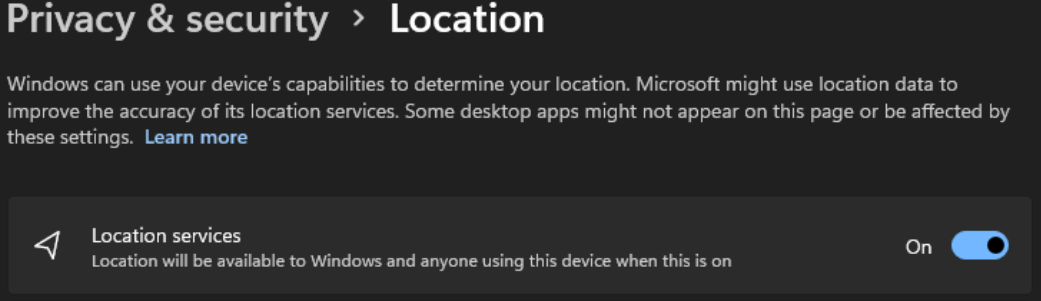
-
Postavite lokacijske servise sustava Windows i postavke zaštite privatnosti.
-
Prema zadanim postavkama Windows 10 lokacijske usluge onemogućene kada je uređaj prvi put uključen. Morat ćete osigurati da je vaš Windows 10 lokacijske usluge omogućen.
Omogućite aplikaciji Teams pristup vašoj lokaciji
-
Uključite mogućnost Dopusti aplikacijama pristup vašoj lokaciji.
-
Uključite mogućnost Dopusti aplikacijama za radnu površinu pristup vašoj lokaciji.
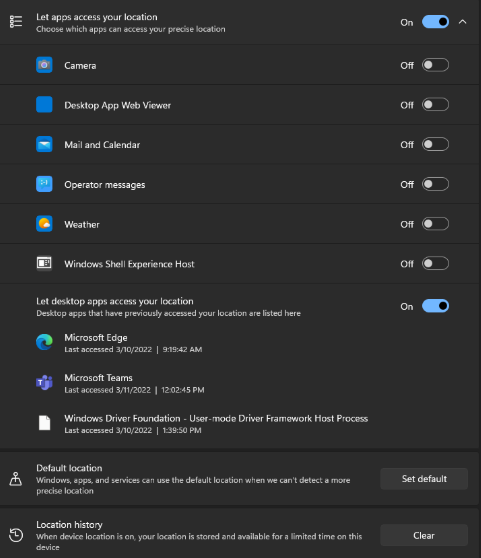
Dodavanje, uređivanje ili ponovno postavljanje lokacije za hitne slučajeve u aplikaciji Teams
Mjesto za hitne slučajeve možete provjeriti ispod telefonske tipkovnice u odjeljku Pozivi ili pri dnu odjeljka Pozivi u postavkama aplikacije Teams.
Napomena: mjesto za hitne slučajeve možete uređivati samo u pozivima.
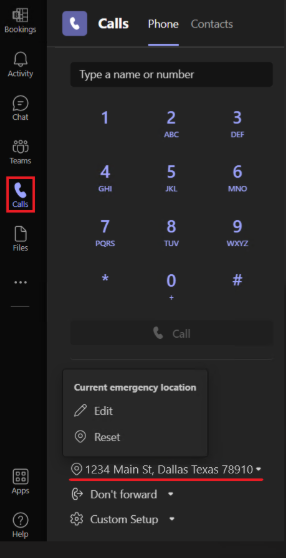
Na tipkovnici aplikacije Teams dodajte, potvrdite, uredite ili ponovno postavite lokaciju za hitne slučajeve.
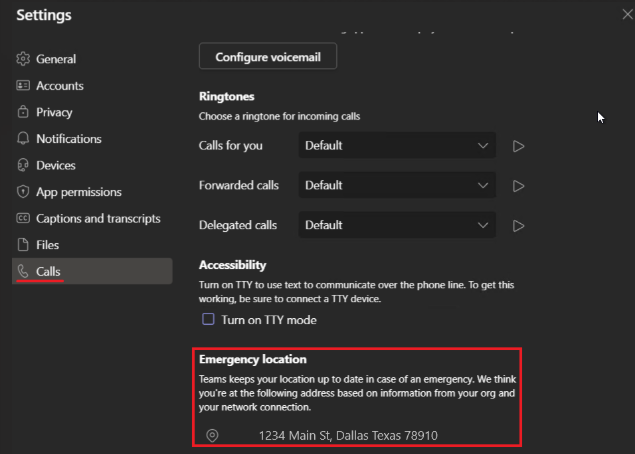
Omogućivanje lokacijskih servisa na mobilnim uređajima
Mjesto je potrebno za hitne službe te za upućivati i primati PSTN pozive u nekim regijama.
Teams će od vas zatražiti da omogućite dijeljenje lokacije kada prvi put otvorite aplikaciju na mobilnom uređaju. Da biste uključili ili isključili dijeljenje lokacije nakon što je Teams već instaliran, idite na Postavke aplikacije Teams na uređaju i Dopusti pristup lokaciji.
Napomena: Bez lokacijskih servisa nećete moći potvrditi lokaciju za hitne slučajeve u aplikaciji Teams. Svako mjesto za hitne slučajeve koje ste potvrdili sprema se i ne mora se ponovno potvrditi prilikom povratka. Kada se pomaknete na novu fizičku lokaciju, lokacija za hitne slučajeve aplikacije Teams promijenit će se u skladu s otkrivanjima lokacijskih servisa.










